როგორ დააკონფიგურიროთ თქვენი Samsung საწყისი ეკრანი
რა უნდა იცოდეთ
- ფონის შეცვლა: ხანგრძლივად შეეხეთ მთავარ ეკრანს, აირჩიეთ ფონები > გალერეა. აირჩიეთ სურათი და აირჩიეთ საწყისი ეკრანი ან Ეკრანის დაბლოკვა.
- შეცვალეთ საწყისი ეკრანის პარამეტრები: გადადით Samsung პარამეტრები > ჩვენება > საწყისი ეკრანი. აირჩიეთ საწყისი ეკრანის პარამეტრები.
- დაამატეთ ვიჯეტი: დიდხანს დააჭირეთ მთავარ ეკრანზე და აირჩიეთ ვიჯეტები. ხანგრძლივად შეეხეთ თქვენთვის სასურველ ვიჯეტს, შემდეგ განათავსეთ იქ, სადაც გსურთ.
თქვენ შეგიძლიათ დააკონფიგურიროთ საწყისი ეკრანის ვიჯეტები, ხატულების თემები და ნებისმიერი Samsung მობილური მოწყობილობის ფონი ან ჩაკეტილი ეკრანის სურათები. Galaxy Store-ის გამოყენებით, Samsung Galaxy მოწყობილობებს აქვთ პერსონალიზაციის დამატებითი ფენა, რაც საშუალებას გაძლევთ დაამატოთ ვიზუალური თემები, ხატულების პაკეტები, ყოველთვის ჩართული ეკრანები და სხვა.
Samsung Home და Lock Screen Wallpaper-ის მორგება
თქვენ შეგიძლიათ დააყენოთ ფონი რამდენიმე გზით. ამის გაკეთება შეგიძლიათ პირდაპირ საწყისი ეკრანიდან ან შეგიძლიათ გააკეთოთ პარამეტრების მენიუდან თქვენი ფოტოების გალერეის დათვალიერებისას.
საწყისი ეკრანიდან
ხანგრძლივად შეეხეთ საწყისი ეკრანის ცარიელ ადგილს.
მენიუდან, რომელიც გამოჩნდება, აირჩიეთ ფონები (ასევე შეგიძლიათ გამოიყენოთ ვიჯეტები და თემები ამ გზით).
ახლა ნახავთ Galaxy Store-ს. თქვენ შეგიძლიათ ჩამოტვირთოთ მაღაზიაში არსებული ერთ-ერთი ფონი ან, თუ გსურთ დააყენოთ ფონი მორგებული სურათის გამოყენებით, აირჩიეთ გალერეა ზევით ქვეშ ჩემი ფონები განყოფილება.
-
აირჩიეთ სურათი, რომლის გამოყენებაც გსურთ და გამოჩნდება მენიუ. აირჩიეთ საწყისი ეკრანი ან Ეკრანის დაბლოკვა შესაბამისად. თქვენ ასევე შეგიძლიათ აირჩიოთ გამოსახულების გამოყენება ორივეზე.
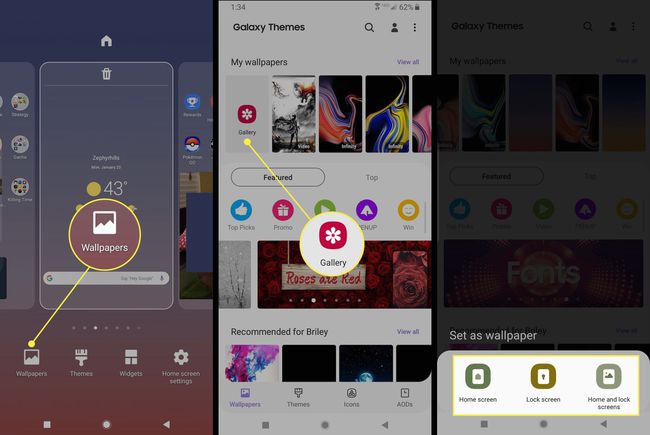
სურათის ნახვისას
როდესაც სურათი ღიაა, შეეხეთ ეკრანს მენიუს გასახსნელად და აირჩიეთ სამი წერტილის მენიუ.
გამოჩენილ პარამეტრებში აირჩიეთ დააყენეთ როგორც ფონი გამოსახულების ფონად გამოსაყენებლად თქვენს ერთ-ერთ ეკრანზე. თქვენ ასევე შეგიძლიათ აირჩიოთ დააყენეთ როგორც ყოველთვის გამოსახულების ჩვენებაზე თუ გსურთ გამოსახულების გამოყენება AOD ეკრანზე.
-
გამოჩნდება მენიუ. აირჩიეთ საწყისი ეკრანი ან Ეკრანის დაბლოკვა შესაბამისად. თქვენ ასევე შეგიძლიათ აირჩიოთ გამოსახულების გამოყენება ორივეზე.
თქვენ შეგიძლიათ გამოიყენოთ ეს მეთოდი მორგებული საწყისი ეკრანის ან დაბლოკვის ეკრანის გამოსაყენებლად ნებისმიერი სურათის ნახვისას. თუ ვინმე გამოგიგზავნით ფოტოს ტექსტის საშუალებით, შეგიძლიათ გამოიყენოთ ეს სურათი. თქვენ ასევე შეგიძლიათ ჩამოტვირთოთ სურათები ვებიდან და გამოიყენოთ ისინი ამ მეთოდის გამოყენებით.
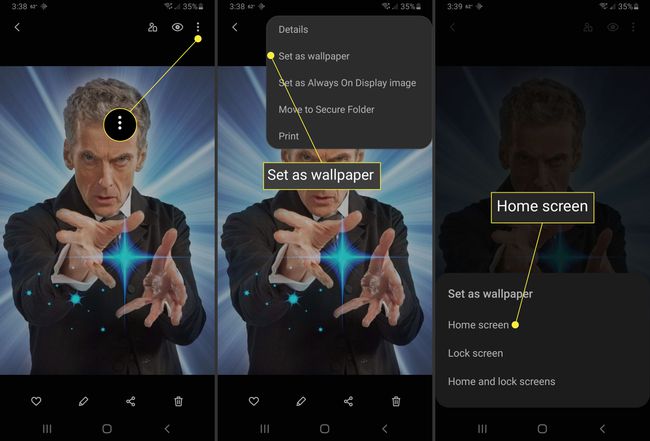
როგორ მოვარგოთ საწყისი ეკრანის პარამეტრები
ფონის არჩევის გარდა, თქვენ ასევე შეგიძლიათ დააკონფიგურიროთ საწყისი ეკრანის პარამეტრები, როგორიცაა აპლიკაციის რამდენი ხატულაა ნაჩვენები ან დაიბლოკოს და განბლოკოთ საწყისი ეკრანის განლაგება.
საწყისი ეკრანის პარამეტრების შესაცვლელად, ხანგრძლივად შეეხეთ საწყისი ეკრანის ცარიელ ადგილს და შემდეგ, სიიდან, რომელიც გამოჩნდება, აირჩიეთ საწყისი ეკრანის პარამეტრები. თქვენ ასევე შეგიძლიათ ნავიგაცია იქ გადასვლით Samsung პარამეტრები > ჩვენება > საწყისი ეკრანი.

როგორ დავაყენოთ თემა Samsung Galaxy Store-ის გამოყენებით
სანაცვლოდ, შეგიძლიათ ამჯობინოთ თემის გამოყენება. თემები არ ცვლის მხოლოდ ფონს, ისინი ასევე ცვლის ხატებს, AOD-ებს, შრიფტებს და მენიუს ფერებს.
როდესაც თქვენ დააინსტალირებთ ოფიციალურ პროგრამულ განახლებას თქვენს Samsung მოწყობილობაზე, მან შეიძლება გადააყენოს თქვენი გამოყენებული საწყისი ეკრანის ნებისმიერი განლაგება და თემა. თუ ეს მოხდება, უბრალოდ განაახლეთ თემა ზემოთ მოცემული მეთოდის გამოყენებით.
გახსენით და შედით Samsung Galaxy Store აპში.
აირჩიეთ 3ვერტიკალური ხაზები ზედა მარცხენა კუთხეში.
-
შეეხეთ Ჩემი აპლიკაცია.
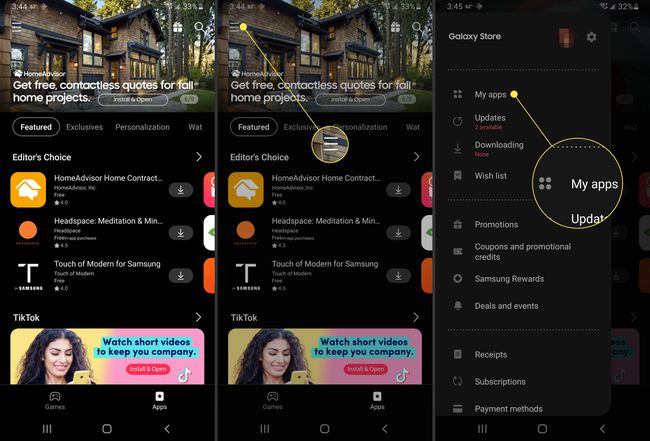
შეეხეთ თემები.
Ქვეშ თემები გვერდი, დაათვალიერეთ თემა, რომლის გამოყენებაც გსურთ. გაითვალისწინეთ, რომ ზოგიერთი თემა ფული ღირს, ზოგი კი უფასოა.
-
როდესაც იპოვით თქვენთვის სასურველ თემას, დააწკაპუნეთ ჩამოტვირთვა უფასო თემებისთვის, ან იყიდე ფასიანი თემებისთვის (რომელიც აჩვენებს ფასს). თქვენ ასევე შეგიძლიათ სცადოთ პრემიუმ თემა არჩევით საცდელი ჩამოტვირთვა.
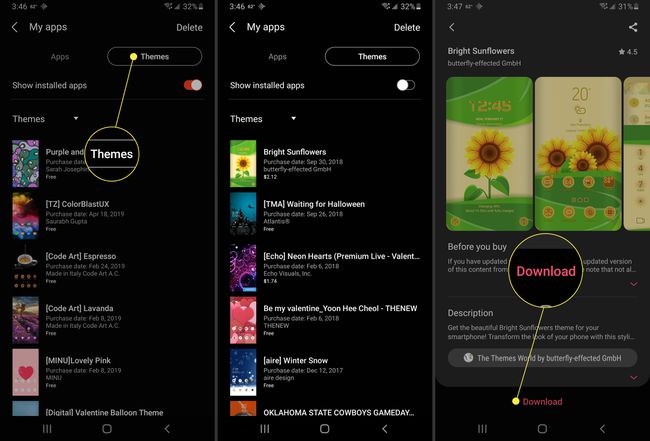
-
მას შემდეგ რაც თემა ჩამოიტვირთება თქვენს მოწყობილობაზე, თქვენ უნდა აირჩიოთ მიმართეთ Galaxy Store-ის გვერდზე თემის აქტიური დასაყენებლად.
ალტერნატიულად, შეგიძლიათ დიდხანს დააჭიროთ საწყისი ეკრანის ცარიელ ადგილს და აირჩიოთ თემები მენიუდან, რომელიც გამოჩნდება და შემდეგ აირჩიეთ თემა ჩამოთვლილიდან, როგორც ხელმისაწვდომი.
როგორ დავამატოთ ვიჯეტი თქვენს მთავარ ეკრანზე
ვიჯეტი არის აპის უფრო მცირე ან ცოცხალი ვერსია. თქვენ შეგიძლიათ მოათავსოთ ვიჯეტები თქვენს ნებისმიერ მთავარ ეკრანზე, შეცვალოთ მათი ზომა და ზოგჯერ შეგიძლიათ დააკონფიგურიროთ ის ინფორმაცია, რომელიც მათ აჩვენებს.
თქვენს მთავარ ეკრანზე ვიჯეტის დასაყენებლად:
დიდხანს დააჭირეთ საწყისი ეკრანის ცარიელ ადგილს. აირჩიეთ ვიჯეტები მენიუდან, რომელიც გამოჩნდება.
გადაახვიეთ ხელმისაწვდომი ვიჯეტების სიაში, სანამ არ იპოვით ერთს, რომლის გამოყენებაც გსურთ.
-
ხანგრძლივად შეეხეთ თქვენთვის სასურველ ვიჯეტს. თუ არსებობს მრავალი ზომა და ტიპი, თქვენ შეძლებთ მათ არჩევას ვიჯეტის განთავსებამდე.
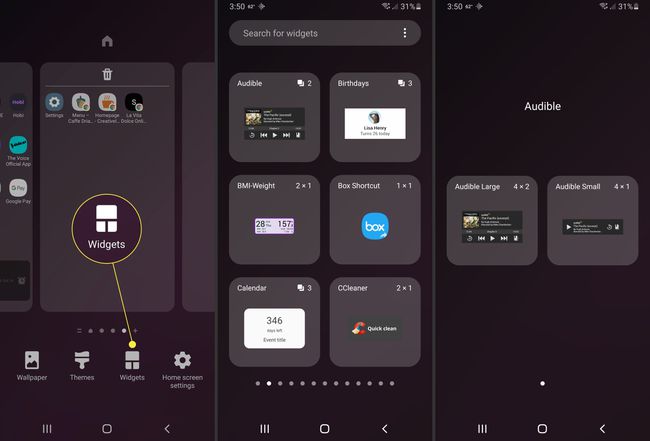
უძრავად ყოფნისას დაინახავთ თქვენს მთავარ ეკრანს. მოათავსეთ ვიჯეტი სადაც გინდათ ეკრანზე. თუ გსურთ ის სხვა მთავარ ეკრანზე, გაასრიალეთ თითი ეკრანის კიდეზე.
-
ვიჯეტის განთავსების შემდეგ, შეგიძლიათ დააჭიროთ და ხანგრძლივად დააჭიროთ ფანჯარას ვიჯეტის ზომის შესაცვლელად. გაითვალისწინეთ, რომ ზოგიერთი ვიჯეტის ზომის შეცვლა შეუძლებელია.
თქვენ მიერ ჩამოტვირთული აპების უმეტესობას მოყვება ვიჯეტი. ამიტომ, თუ გსურთ მეტი ვიჯეტი, უბრალოდ ჩამოტვირთეთ მეტი აპლიკაცია.
როგორ გამოვიყენოთ მორგებული გამშვები
მორგებული გამშვებების უმეტესობა გამოყენებული იქნება მათი ჩამოტვირთვისა და ინსტალაციის შემდეგ. თუმცა, ეს არ ნიშნავს რომ ანდროიდი იქნება გამოიყენეთ გამშვები როგორც ნაგულისხმევი. შეიძლება შეგექმნათ სიტუაცია, როდესაც ერთდროულად ორი გამშვები გაქვთ აქტიური, როგორც მორგებული, ასევე Samsung გამშვები. ამის დასაძლევად, თქვენ უბრალოდ უნდა დააყენოთ საბაჟო გამშვები ნაგულისხმევად.
დააყენეთ მორგებული გამშვები
Გააღე პარამეტრები, ან აპლიკაციის უჯრიდან ან ეკრანის ზემოდან ქვემოთ გადაფურცლვით და ღილაკზე დაჭერით მექანიზმი ხატულა შეტყობინებების უჯრის ზედა მარჯვენა კუთხეში.
აირჩიეთ აპები დან პარამეტრები მენიუ.
აირჩიეთ გამშვები, რომლის გამოყენებაც გსურთ სიიდან, რომელიც გამოჩნდება.
-
გადაახვიეთ ქვემოთ საწყისი ეკრანი და შეეხეთ მას.
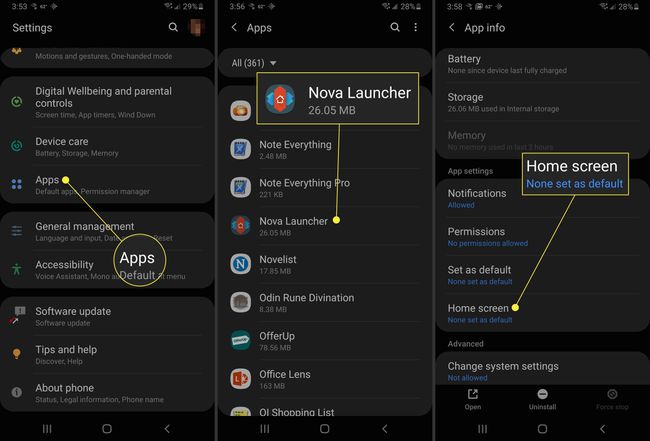
Ქვეშ სახლის ნაგულისხმევი აპლიკაცია განყოფილებაში, დარწმუნდით, რომ გამშვები, რომლის გამოყენებაც გსურთ, არის ჩამოთვლილი. თუ არა, აირჩიეთ ის ქვეშ აპლიკაციის ბმულები.
გამორთეთ Stock Launcher
იმისათვის, რომ საფონდო გამშვებმა არ გამოიწვიოს პრობლემები, შეიძლება დაგჭირდეთ მისი გამორთვა.
Გააღე პარამეტრები, ან აპლიკაციის უჯრიდან ან ეკრანის ზემოდან ქვემოთ გადაფურცლვით და ღილაკზე დაჭერით მექანიზმი ხატულა შეტყობინებების უჯრის ზედა მარჯვენა კუთხეში.
აირჩიეთ აპები დან პარამეტრები მენიუ.
შეეხეთ სამი წერტილის მენიუს ზედა მარჯვენა კუთხეში და აირჩიეთ სისტემური აპების ჩვენება.
-
როდესაც აპლიკაციების სია ხელახლა დასახლდება, იპოვეთ და შეეხეთ ერთი UI მთავარი.
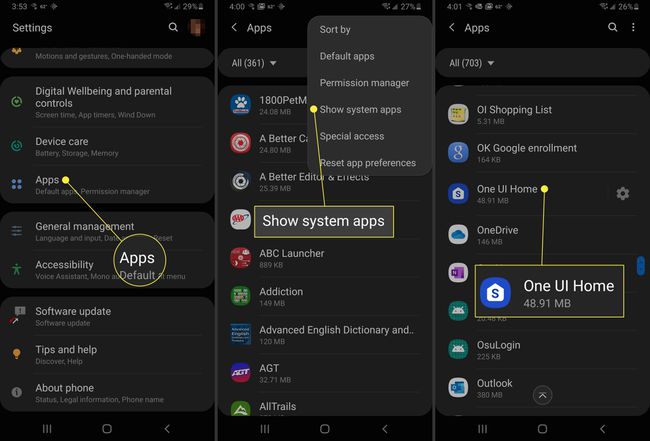
თუ თქვენ გაქვთ ნაგულისხმევად დაყენებული მორგებული გამშვები, თქვენ უნდა აირჩიოთ ის გამორთვა ვარიანტი. თუ თქვენ არ შეგიძლიათ აირჩიოთ ის, მაშინ შეუძლებელია გამშვების გამორთვა.
როგორ გამოვიყენოთ მორგებული ხატების პაკეტი
თუ არ იყენებთ Galaxy Store-ს თემის გამოსაყენებლად, შეგიძლიათ გადახვიდეთ Google Play Store-ში, რათა მოარგოთ ხატები ხატულის პაკეტის დაყენება თქვენს Samsung ტელეფონზე.
უბრალოდ იპოვეთ ხატულას პაკეტი, რომლის გამოყენებაც გსურთ Google Play-ზე და შემდეგ ჩამოტვირთეთ და დააინსტალირეთ იგი თქვენს მოწყობილობაზე. აპმა უნდა გთხოვოთ ინსტალაციის შემდეგ, გამოიყენოთ ხატულის პაკეტი. თუ თქვენ იყენებთ მორგებულ გამშვებს, თქვენ უნდა აირჩიოთ ხატები ხელით.
რა არის Samsung One UI Home?
სამსუნგის მოწყობილობებზე საფონდო გამშვები ე.წ ერთი UI მთავარი. თუ უკვე არ იცნობთ, გამშვები არსებითად ემსახურება როგორც გრაფიკულ ინტერფეისს მობილური მოწყობილობებისთვის. სხვადასხვა გამშვების ინსტალაციით შეგიძლიათ შეცვალოთ მთელი თქვენი ტელეფონი, საწყისი ეკრანის ჩათვლით, ეკრანის დაბლოკვა, და ყოველთვის ეკრანზე, გამოიყურება და იქცევა.
